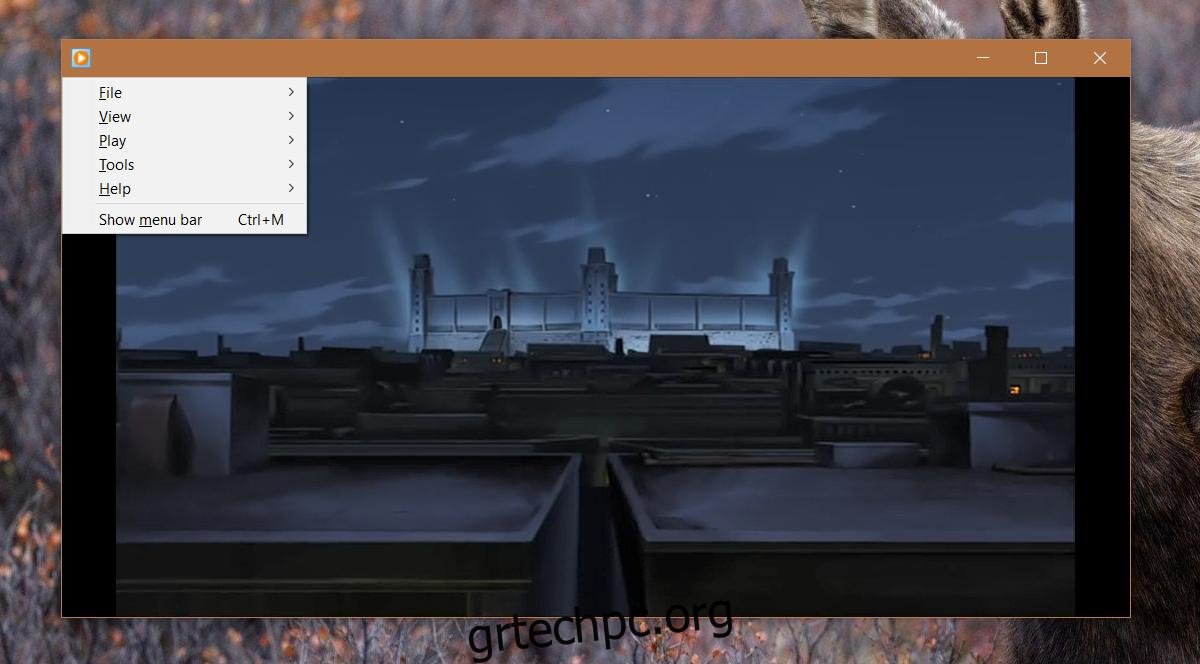Αν συγκρίνετε το Windows Media Player με την εφαρμογή Ταινίες & Τηλεόραση στα Windows 10, το WMP έρχεται στην κορυφή. Και οι δύο εφαρμογές έχουν μερικές εξαιρετικές δυνατότητες, αλλά καμία δεν είναι ένα πλήρες πακέτο. Για παράδειγμα, η εφαρμογή Ταινίες και τηλεόραση σάς επιτρέπει να φορτώνετε εξωτερικά αρχεία υπότιτλων και έχει μια τακτοποιημένη μίνι προβολή. Το Windows Media Player από την άλλη ασχολείται με τα μεταδεδομένα ιδιαίτερα καλά. Στην πραγματικότητα, είναι ένα από τα πιο δημοφιλή χαρακτηριστικά της εφαρμογής. Το Windows Media Player εξακολουθεί να μην σας επιτρέπει να φορτώνετε υπότιτλους από ένα εξωτερικό αρχείο. Μπορεί να τα φορτώσει μόνο εάν είναι σκληρά κωδικοποιημένα στο αρχείο. Αντιμετωπίζει τα κομμάτια ήχου με τον ίδιο τρόπο, εκτός από το ότι μπορείτε να επιλέξετε ένα κομμάτι ήχου στο Windows Media Player. Το χαρακτηριστικό είναι απίστευτα καλά κρυμμένο. Θα νομίζατε ότι η Microsoft σχεδόν ντρεπόταν γι’ αυτό, αλλά είναι εκεί.
Ανοίξτε την εφαρμογή Windows Media Player. Εάν χρησιμοποιείτε Windows 8/8.1 ή Windows 10, θα δείτε το Modern UI που δεν περιέχει όλα τα μενού. Για να επιλέξετε ένα κομμάτι ήχου στο Windows Media Player, πρέπει να αποκτήσετε πρόσβαση στα κλασικά μενού που είχε η εφαρμογή στα Windows 7. Δεν είναι τόσο δύσκολο. Απλώς πατήστε το πλήκτρο Alt και θα εμφανιστούν στιγμιαία. Εάν τοποθετήσετε το ποντίκι σας πάνω από ένα μενού, τα μενού δεν θα εξαφανιστούν.
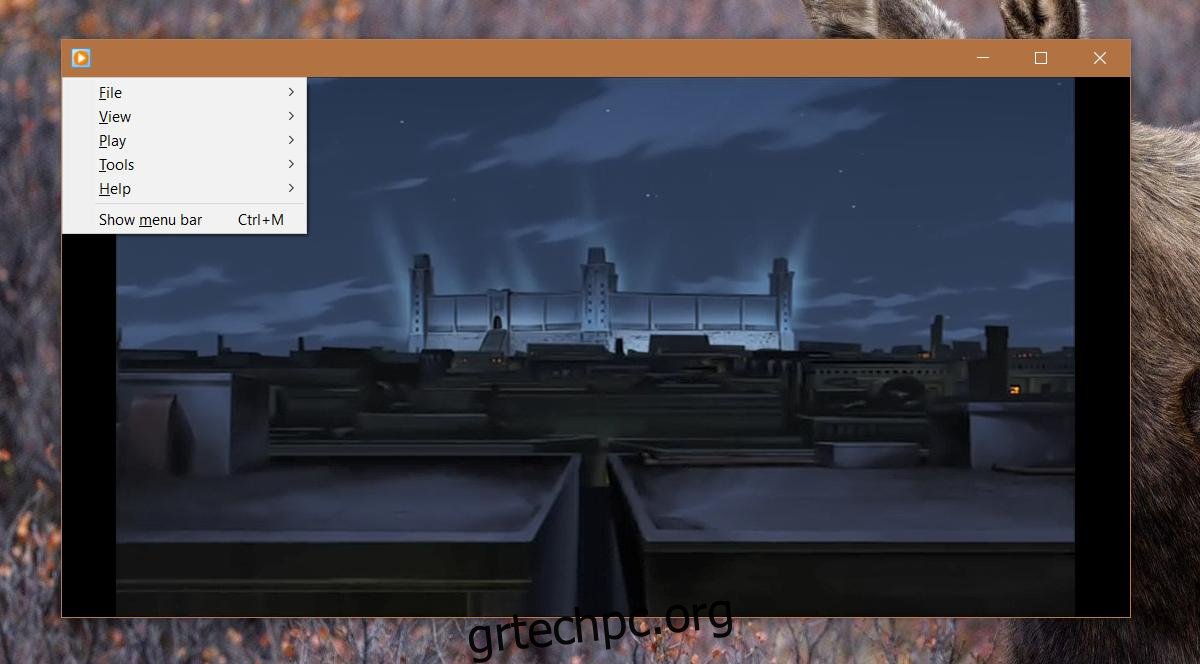
Στο κλασικό μενού, μεταβείτε στην επιλογή Αναπαραγωγή> Ήχος και κανάλια γλώσσας. Εάν το αρχείο σας έχει επιπλέον κομμάτια ήχου, θα τα δείτε στο υπομενού.
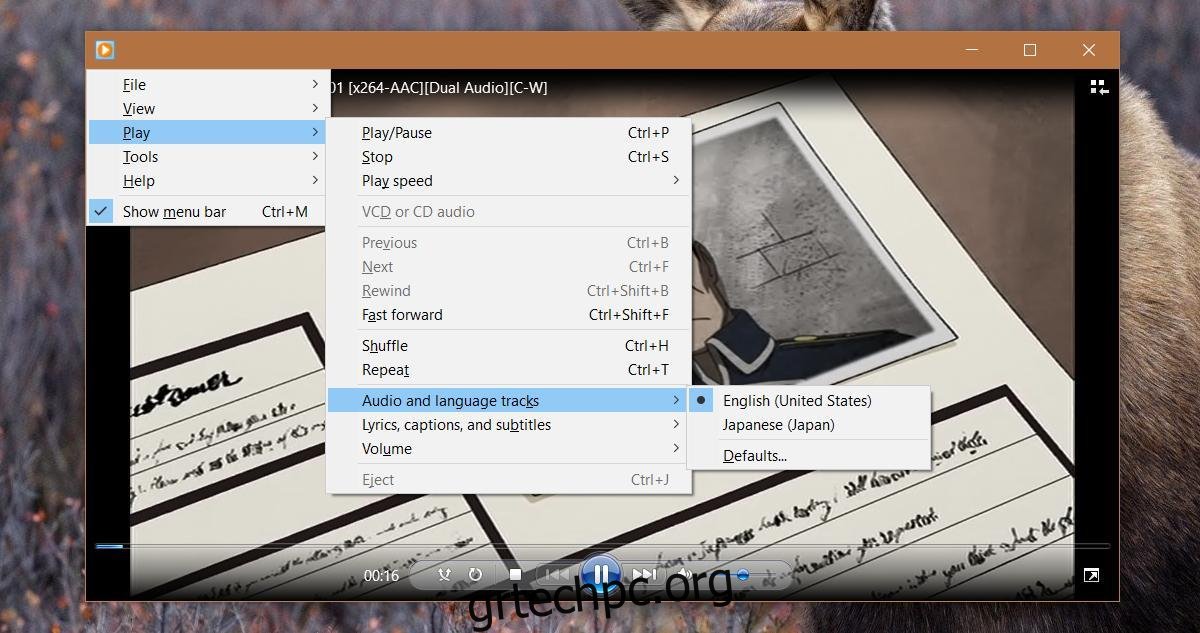
Υπάρχουν εξαιρέσεις εδώ. Για παράδειγμα, κατά τη διάρκεια δοκιμών, ανακάλυψα ότι το Windows Media Player δεν φορτώνει ήχο που είναι βασικά απλώς ένα κομμάτι σχολίων. Αυτό το υπομενού περιέχει μόνο επιλογές που είναι ο ήχος για το αρχείο. Αντίθετα, η εφαρμογή Ταινίες & Τηλεόραση δεν ενδιαφέρεται αν το άλλο κομμάτι ήχου είναι ο ήχος του αρχείου ή το σχόλιο για αυτό. Θα σας επιτρέψει να επιλέξετε και να αναπαράγετε τον ήχο πάνω από το βίντεο, χωρίς ερωτήσεις.
Αυτός ο περιορισμός μπορεί να ισχύει για άλλους τύπους κομματιών ήχου που προστίθενται σε ένα αρχείο πολυμέσων. Είναι ασφαλές να υποθέσουμε ότι εάν ένα κομμάτι ήχου δεν είναι ο πλήρης ήχος για ένα αρχείο πολυμέσων, τότε δεν θα μπορείτε να το επιλέξετε για αναπαραγωγή στο βίντεο.
Οι υπότιτλοι λειτουργούν με τον ίδιο τρόπο. Πρέπει να είναι σκληρά κωδικοποιημένοι στο αρχείο, αλλά αν έχετε υπότιτλους σε πολλές γλώσσες, μπορείτε να τους επιλέξετε στο Windows Media Player. Για να επιλέξετε υπότιτλους, πρέπει να μεταβείτε στο Αναπαραγωγή>Στίχοι, λεζάντες και υπότιτλους. Εάν το αρχείο σας έχει υπότιτλους ή διαφορετικούς υπότιτλους για να διαλέξετε, θα εμφανίζονται στο υπομενού.